როგორ დავამატოთ პროგრამები Windows 10-ში გაშვებას
რა უნდა იცოდეთ
- გახსენით Run დიალოგური ფანჯარა, შეიყვანეთ ჭურვი: გაშვება, შემდეგ დააწკაპუნეთ მაუსის მარჯვენა ღილაკით Startup საქაღალდეში და აირჩიეთ ახალი > მალსახმობი პროგრამის დასამატებლად.
- თუ აპს ვერ პოულობთ, შედით shell: appsfolder გაშვების დიალოგურ ფანჯარაში, შემდეგ გადაიტანეთ აპლიკაციები ამ საქაღალდიდან გაშვების საქაღალდეში.
- ზოგიერთი აპი გვთავაზობს „გაშვებისას გაშვების“ ვარიანტს, რაც უფრო მარტივი გზაა პროგრამის დასამატებლად Windows 10-ში გაშვებისთვის.
ეს სტატია განმარტავს, თუ როგორ უნდა დაამატოთ პროგრამა Windows 10-ში გაშვებისთვის. აპლიკაციები, რომლებიც დანიშნულია გაშვების პროგრამებად, გაშვებულია Windows 10-ის ჩექმებად.
როგორ დავამატოთ პროგრამები Windows 10-ში გაშვებას
თქვენ შეგიძლიათ ჩართოთ ან გამორთოთ აპლიკაციების გაშვება გაშვებისას აპის გაშვების მართვის პანელში და დავალების პანელში, მაგრამ ერთადერთი ადგილი, სადაც შეგიძლიათ დაამატოთ ახალი გაშვების პროგრამები, არის გაშვების საქაღალდე.
ზოგიერთ თანამედროვე აპლიკაციას აქვს "გაშვების დროს" შესაძლებლობა ჩაშენებული მათ ვარიანტებში. თუ თქვენს აპს აქვს ეს პარამეტრი, მაშინ მისი ჩართვა ბევრად უფრო ადვილია, ვიდრე შემდეგი მეთოდი, რომელიც შექმნილია ყველა პროგრამასთან მუშაობისთვის.
-
დააჭირეთ Windows გასაღები + რ გაშვების დიალოგური ფანჯრის გასახსნელად.
-
ტიპი ჭურვი: გაშვება გაშვების დიალოგურ ფანჯარაში და დააჭირეთ შედი თქვენს კლავიატურაზე.
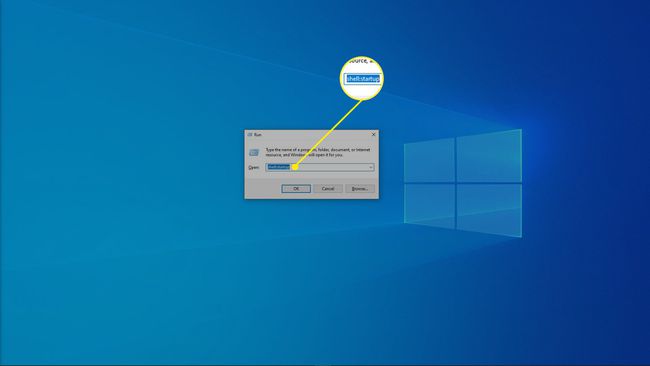
-
გაშვების საქაღალდეში დააწკაპუნეთ მარჯვენა ღილაკით და დააწკაპუნეთ ახალი.
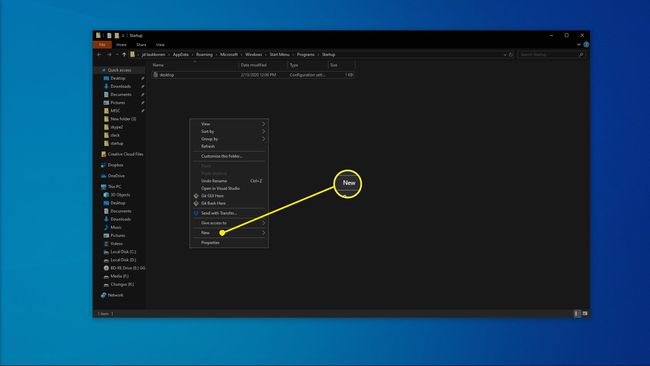
-
დააწკაპუნეთ მალსახმობი.
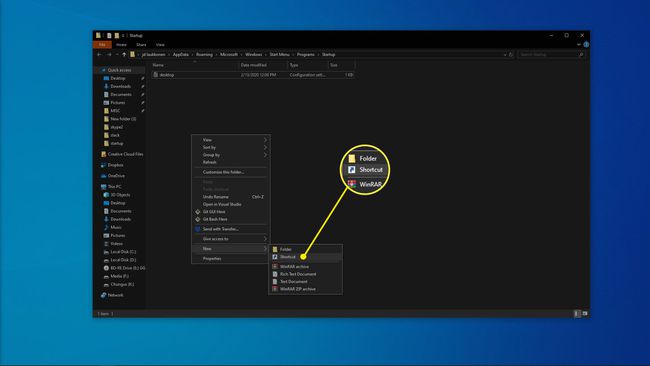
-
ჩაწერეთ პროგრამის ადგილმდებარეობა, თუ იცით, ან დააწკაპუნეთ დათვალიერება იმისათვის, რომ იპოვოთ პროგრამა თქვენს კომპიუტერში.
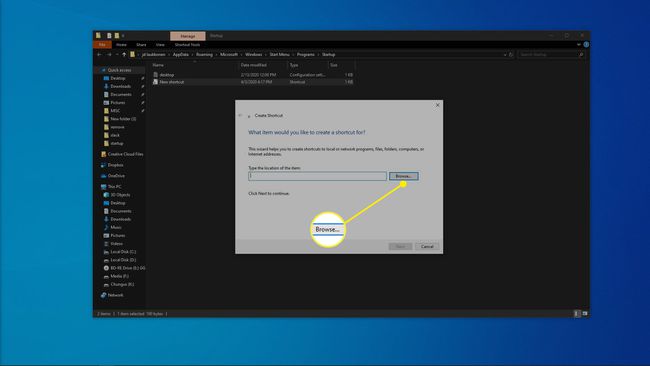
თუ ვერ პოულობთ თქვენს აპს, სცადეთ გაშვების დიალოგური ფანჯრის სარეზერვო ასლის გახსნა და აკრეფა shell: appsfolder. თქვენ შეგიძლიათ გადაიტანოთ ნებისმიერი აპლიკაცია ამ საქაღალდიდან გაშვების საქაღალდეში, რათა მყისიერად შექმნათ მალსახმობი.
-
დააწკაპუნეთ შემდეგი.
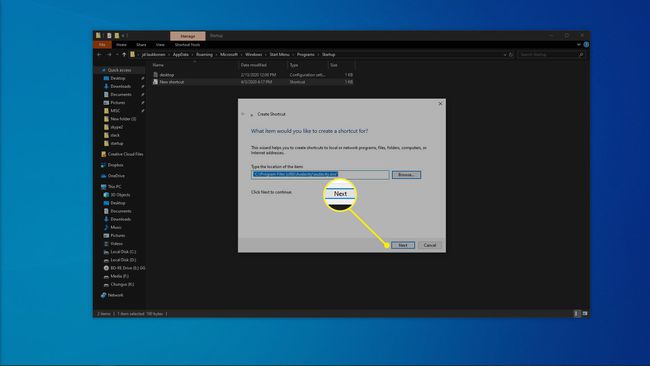
-
ჩაწერეთ სახელი მალსახმობისთვის და დააწკაპუნეთ დასრულება.
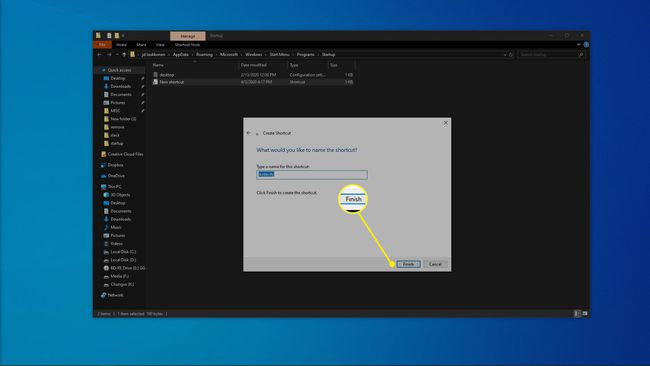
შექმენით დამატებითი ბმულები ნებისმიერი სხვა პროგრამისთვის, რომლის ავტომატური გაშვება გსურთ Windows-ის დაწყებისას.
გადატვირთეთ კომპიუტერი და ახალი პროგრამები ავტომატურად დაიწყება.
რა არის Windows Startup Folder?
Windows-ის გაშვების საქაღალდე არის საქაღალდე, რომელშიც Windows ეძებს პროგრამების გაშვებას ყოველ ჯერზე დაწყებისას. ეს იყო Windows-ის ძველ ვერსიებში გაშვების პროგრამების მართვის ერთადერთი გზა. პროგრამის მალსახმობის დამატება იწვევს ამ პროგრამის გაშვებას Windows-ის დაწყებისას, ხოლო პროგრამის მალსახმობის ამოღება აჩერებს მის გაშვებას Windows-ის დაწყებისას.
მიუხედავად იმისა, რომ Windows 10 გადავიდა უახლესი აპლიკაციების გაშვების მართვის პანელზე, როგორც აპლიკაციების მართვის ძირითადი გზა, გაშვების საქაღალდე რჩება საუკეთესო საშუალებად მომხმარებლებისთვის საკუთარი გაშვების პროგრამების დასამატებლად.
Windows 10-ში გაშვების საქაღალდეში პროგრამების დამატების ნაკლოვანებები
Windows 10-ის გაშვების საქაღალდეში ყოველდღიურად გამოყენებული პროგრამების დამატების უპირატესობები აშკარაა. იმის ნაცვლად, რომ დაელოდოთ Windows-ის გაშვებას და შემდეგ ხელით დააწკაპუნოთ ყველაფერზე, რასაც ყოველდღე გაშვებთ, საკმარისია ჩართოთ კომპიუტერი და დაელოდოთ ყველაფრის ჩატვირთვას.
საქმე იმაშია, რომ Windows-თან ერთად პროგრამების ჩატვირთვას დრო სჭირდება, ხოლო თქვენ მიერ ჩატვირთული ყველა პროგრამა იღებს რესურსებს, როგორიცაა მეხსიერება და პროცესორის ენერგია. ჩატვირთეთ ძალიან ბევრი არასაჭირო პროგრამა და აღმოაჩენთ, რომ Windows 10 იწყება ნელა და შეიძლება დარჩეს დუნე ყველაფრის ჩატვირთვის შემდეგ.
თუ აზრს შეიცვლით პროგრამების შესახებ, რომლებიც დამატებულია გაშვების საქაღალდეში, შეგიძლიათ უბრალოდ წაშალოთ მალსახმობები, რათა თავიდან აიცილოთ ამ პროგრამების გაშვება, როდესაც ჩართავთ თქვენს კომპიუტერს. Ასევე შეგიძლიათ Windows 10-ში გაშვების პროგრამების შეცვლა ამოცანების მენეჯერის ან გაშვების აპლიკაციის მართვის პანელის გამოყენებით.
რა უნდა გააკეთოთ, თუ ძალიან ბევრი Windows 10-ის გაშვების პროგრამა გაქვთ
თუ თქვენ გაქვთ რამდენიმე აუცილებელი პროგრამა, რომელსაც იყენებთ სამუშაოდ ყოველდღე, ან ძირითადად იყენებთ თქვენს კომპიუტერს სათამაშოდ კონკრეტული თამაში, სცადეთ დაამატოთ თქვენთვის მნიშვნელოვანი პროგრამები და წაშალოთ ის პროგრამები, რომლებსაც არასდროს იყენებთ.
სავარაუდოდ, თქვენს კომპიუტერს მოჰყვა bloatware თქვენ რეალურად არასოდეს იყენებთ და აპლიკაციები ხშირად დაყენებულია იმუშაოს Windows-ის ჩართვისას, მაშინაც კი, თუ თქვენ არ გნებავთ. გამორთეთ ეს გაშვების პროგრამები, დაამატეთ თქვენთვის სასურველი და ისიამოვნებთ როგორც მოხერხებულობით, ასევე გაშვების უფრო სწრაფი დროით.
